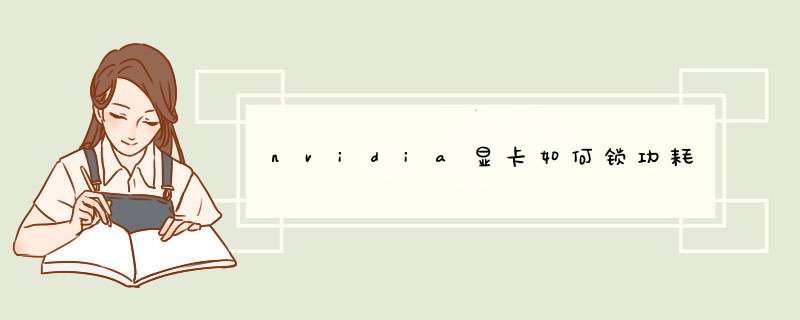
1. 选择一个你想功耗值,在Power Limit这栏输入你想锁定的功耗值。然后勾选Power Limit设置,把开关打开使其生效。
2. 然后勾选Temperature Limit,把开关打开。这样你的温度上限就会按你设定的功耗值来运行,如果超出这个值就会自动调节功耗以达到你想锁定的功耗值。
3. 最后点击Apply,就可以保存你的锁功耗设置了。
注意:这样一来,你的显卡的性能可能会受到一定的限制,因为功耗被固定在一定的水平,所以你的显卡可能无法完成很多任务。另外,你可能需要持续监控你显卡的温度,因为当温度超出所设定的最高温度值,你显卡就会自动调节功耗,以避免损坏。
surfacepro5解锁功耗墙的方法:1、需要用NVFlash软件提取出显卡的VBIOS文件。
2、再通过VBIOS编辑工具对其进行修改。
3、笔记本显卡是开普勒架构,就请下载KeplerBIOSTweaker。
4、用编辑工具打开VBIOS文件,切换到PowerTable选项卡。
5、其中第一项对应的就是GTX960M的核心TDP其余项对应桌面显卡可以无视。
6、在修改时只需修改Def对应的数值(适当调高)。修改完VBISO保存。
7、再用NVFlash将修改的VBISO民回去即可。
nVFlash 是N卡显卡刷BIOS的工具,N卡升级的必备工具
这是一个在DOS下执行的软件,而且必须配合适当的参数才能行,下面介绍下命令和最常用的参数
命令:
1、升级BIOS:nvflash --filename
2、保存BIOS文件:nvflash --save filename
3、对比显卡BIOS版本:nvflash --compare filename
4、升级TV数据:nvflash --tv filename
5、显示BIOS版本:nvflash --version filename
6、显示BIOS字节数:nvflash --display
7、开启写保护EEPROM:nvflash --protecton
8、关闭写保护功能:nvflash --protectoff
9、设置IEEE 1394标识:nvflash --guid
10、显卡适配器列表:nvflash --list
参数如下:
1、备份显示卡BIOS的参数为“nvflash -b xxxx、rom”;xxxx、rom为自订BIOS档名。
2、清除显示卡原本BIOS的参数为“nvflash -e”。
3、更新显示卡BIOS的参数为“nvflash -4 -5 -6 xxxx、rom”;xxxx、rom为BIOS档名。
特别提醒:NVFlash的 *** 作环境为DOS,请勿在其它 *** 作系统下执行;而且更新BIOS是件具有风险的动作,若非具备一定的计算机硬件功力,请勿轻易尝试。
一,修改bios(参考图1-2)
修改bios,使用KeplerBiosTweaker1.27这个工具,首款支持开普勒核心的修改bios软件,内容简单,功能丰富,这里我只说修改核心基础频率,boost频率,显存频率,其他功能可以自己网上找教程,参考图片1: 1.打开软件,内容是空白的,点open bios,找到你想修改的bios,然后双击打开.
软件内容显示出打开的bios详细参数,参考图片位置可以进行修改了.
点save bios,结束.
再次打开修改过的bios,看看修改成功没有.
二.备份显卡bios,使用nvflash windows在系统下刷,这样无需dos启动,直接在系统下 *** 作,(图3)具体步骤:
把nvflash文件夹放在C盘根目录下
点开始菜单-附件-命令提示符
键入cd/
键入cd flash
键入nvflash -b XXX.rom,注意之间有空格,这个XXX是自己随意起的bios名称,注意后缀必须是.rom
回车,等10秒左右,最下面出现saving of complted,光标自动回到了nvflash,表示备份成功.
直接点右上角X退出,备份完毕,在nvflash文件夹里可以找到.
三.刷显卡bios,也是使用nvflash windows(图4-6)
把nvflash文件夹放在C盘根目录下,把想刷的bios放在这个文件里面.
附件609451
点开始菜单-附件-命令提示符
键入cd/
键入cd flash
键入nvflash -4 -5 -6 XXX.rom,回车 注意-4 -5 -6 XXX.rom之间有空格
出现两次y确认提示,按照提示键入y,回车
出现滴的一声,等待约10秒钟,如果出现jpdate successful说明刷bios成功啦
重启 电脑 ,会显示新bios参数
欢迎分享,转载请注明来源:内存溢出

 微信扫一扫
微信扫一扫
 支付宝扫一扫
支付宝扫一扫
评论列表(0条)